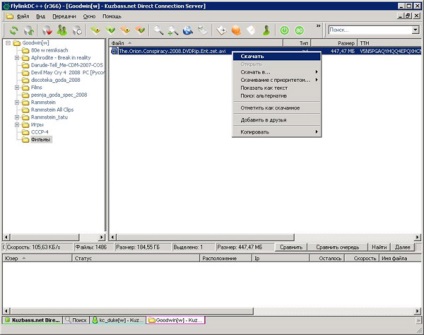Acest serviciu vă permite să partajați fișiere între clienți. Aceasta ar fi în măsură să facă schimb de informații între ele, aveți nevoie de un program client de chat, și, desigur, server, care este adesea numit un server de conectare directă, sau pur și simplu DC Hub. Instalați programul (clientul), înființat soedinnenie la server, specificați un dosar pentru a rassharivaniya (ce conținut doriți să fie partajate), în timp ce nu uita că folderul My Documents, și Windows, precum și rassharivat Program Files nu este necesar. Ei bine, un fel de toate. Un scurt Întrebări frecvente și manual este pe server, este afișat la o conexiune.
Lista de clienți și servere, precum și mai multe informații despre serviciul (configurarea serverelor, client) pot fi găsite la următoarele resurse - comunitatea rusă din DC ++.
Echipa, pentru a păstra în minte! comenzi Introducerea începe cu caracterul. în fereastra de chat.
1) Ajutor - Returnează o listă de comenzi disponibile pentru utilizator.
! 2) FAQ - Lista celor mai frecvente întrebări.
! 3) Reguli - O scurtă listă a regulilor de pe server.
4)! Regme utilizatori înregistrați pe parolă un server cu parola specificată, parola poate fi omisă, atunci parola este preluată din setările specificate în configurarea conexiunii „Infa personale.“
5)! Parola parolă schimbă parola de la utilizator înregistrat, în locul parolei trebuie să specificați o parolă nouă.
În chat-ul atunci când faceți clic dreapta pe utilizatorul poate alege propriile acțiuni care sunt disponibile pentru tine fără a introduce comenzi.
Pot fi mai multe motive:
1) Ai uitat Împărtășiți fișierele (directoare) pentru a fi capabil de a descărca fișiere de la tine.
2) Ai probleme cu un firewall. Nu trebuie să uitați să schimbați setările de firewall pentru a permite utilizarea de DC-Huba. Pentru a face acest lucru, trebuie să permită conectarea la 1209 411 TCP porturi UDP și conexiune pe portul 1209. De asemenea, este necesar să se facă stabilit clientul DC în lista de programe care au permisiunea de a accesa internetul. Configurarea firewall-ul de pe exemplul Windows XP SP2.
4) Lucrezi printr-un firewall în modul pasiv și încercarea de a descărca informații de la același client - lucru printr-un paravan de protecție într-un mod pasiv. Pentru mai multe informații despre modurile Hub pot fi găsite în secțiunea Întrebări frecvente de pe serverul DC-Hub. Sau secțiunea de mai jos descrie modurile de funcționare ale serverului DC-Hub.
Setarea porturilor mapinga sau mai frecvent numit portforvardinga (portforwarding), ia în considerare exemplul modemului ZyXEL Prestige 660R. Înțelegerea principiilor setărilor, puteți regla portforvarding și alte modemuri ADSL de la diferiți producători.
Tu du-te la persoana ta preferată, cum ar fi Vasya, introduceți în linia de unde se scrie mesajul într-o comandă de chat. regme, apoi prin diferența specificați parola, dacă nu specificați o parolă, parola va fi luată din configurația clientului la nivel mondial. În continuare, parola pe care le-ați specificat în setările necesare pentru a înregistra conexiunea în sine.
Schimbarea parolei de pe server cu următoarea comandă. parola [parola], toate comenzile necesare pentru a începe cu un semn de exclamare.
Dacă sunteți proprietarul planului tarifar nelimitat, taxa suplimentară pentru volumul de trafic nu este încărcat, iar viteza intranet nu va fi limitată de viteza planului tarifar, și va fi limitată doar de viteza conexiunii. Atunci când planul tarifar pomegobaytnom (în transferul de fișiere implicate ca un server și un alt client), prețul pentru traficul va consta din ratele de trafic pentru (traficul de server la un nivel minim) de server, și prețurile de trafic către client. În prezența traficului ambulant, taxele de trafic până la o zona de taxe, plus de trafic de până la o alta (pentru clienții de ramură Kemerovo a unei zone de tarifare „trafic între abonații de ramură Kemerovo în bandă largă de OJSC“ Rostelecom "„)
În general, există doar două moduri de bază de conectare în curent continuu. Una dintre ele se numește activ (active), iar celălalt - respectiv, pasiv (pasiv). Există alte moduri, de exemplu, pentru a lucra prin intermediul SOCKS5-proxy, dar acestea sunt destul de exotice, și pentru că nu suntem interesați de astăzi.
De ce există?
În primul rând, modurile de separare inventate pentru a permite munca în rețeaua de curent continuu la cel mai mare număr de persoane.
Utilizatorii conectați la rețea în diverse moduri, care pun adesea restricții cu privire la posibilitatea de a muncii lor. rețeaua de curent continuu cum sugerează și numele (și DC standuri pentru Direct Connect, „o conexiune directă“), se bazează pe posibilitatea de a stabili conexiuni directe între utilizatori. Aceste conexiuni directe sunt însăși esența creării de rețele de curent continuu: utilizarea lor se realizează ca partajarea de fișiere între utilizatori și caută informații pe web. În cazul în care între care, cei doi utilizatori nu vor fi în măsură să stabilească o astfel de conexiune directă aici - nu au nimic reciproc, nu va fi capabil de a descărca și chiar găsi.
În cazul în care utilizatorul este conectat direct la rețea (de exemplu, apelarea modem dial-up ISP sau un ADSL-conexiune personala) - este, de obicei, într-o stare de modul de a iniția o directă conecta la alți utilizatori în rețea (pentru a face conexiuni de ieșire) și să accepte cereri pentru astfel de compuși de la alți utilizatori ( accepta conexiunile de intrare). Un astfel de utilizator poate informa rețeaua de curent continuu hub, conectat la acesta în modul activ.
Cu toate acestea, în cazul în care utilizatorul operează rețeaua de curent continuu printr-un intermediar (de exemplu, conectat printr-un cartier sau case WLAN) - de obicei, este împiedicat să accepte conexiunile de intrare, și se poate face numai de ieșire. Este pentru acest caz și să vină cu un mod de utilizator pasiv, permițându-i să lucreze într-un fel cu rețeaua de curent continuu, chiar și cu o astfel de „tăiat în jos posibilitățile de“ conectare.
În cititorul atent poate cere, cum se face că toți cei care sunt conectați la utilizatorii pasivi atunci când acceptă conexiuni el nu poate? Bună întrebare, iar răspunsul este chiar mai bine - nu se poate face;) În acest caz, un utilizator activ care dorește să se conecteze la un pasiv, trimite-l printr-un hub, la care aceștia sunt ambii atașați, „cerere“, se conecteze la acesta pentru răspunderea. utilizator pasivă execută cererea, și o conexiune directă astfel stabilită la inițiativa sa, ca venind.
Cum se deosebesc?
Mod de utilizator activ - un membru cu drepturi depline al legăturii de curent continuu. Pentru că „știe“ cum să creeze noi conexiuni cu alți utilizatori, și să le ia de ceilalți, el nu este limitat în capacitatea sa de a lucra cu rețeaua și căuta informații pe ea.
Modul pasiv de utilizare - în imposibilitatea de a accepta conexiuni primite de la alte persoane. El poate face doar conexiuni din proprie inițiativă. Pentru că el nu este capabil de a lucra cu alți utilizatori pasivi ai link-ul de curent continuu (și, de fapt, - în cazul în care ambii utilizatorii nu sunt capabili să facă legătura, atunci ei vor contacta reciproc?). Mai mult decât atât, din moment ce căutarea se efectuează, de asemenea, printr-o conexiune directă între utilizatori, „versatil“, este obligat să folosească pentru a căuta serviciile unei rețele de hub, care limitează numărul de rezultate returnate.
Pe scurt, modul normal de utilizare de operare în rețea DC este activă. Modul pasiv ar trebui să fie considerată ca o măsură de urgență care urmează să fie aplicată numai în cazurile probleme insurmontabile (atât tehnice și administrative) la conexiunea de utilizator activ la link-ul de curent continuu.
Configurarea modului activ
Pentru a putea funcționa în modul activ fără probleme, este necesar pentru a configura conexiunea la ISP-ul dvs., astfel încât nimic nu a împiedicat programul DC ++ pentru a accepta conexiuni de intrare de la alți utilizatori. Dacă acest lucru nu se face sau făcut în mod incorect, că utilizatorul nu va putea să funcționeze pe deplin în rețea, chiar dacă faptul că este înregistrată în ea ca activ.
Atunci când se lucrează în mod direct
Dacă vă conectați la ISP-ul dvs. direct, mai des - aproape întotdeauna da! - cauza de blocare a primi conexiuni de intrare este doar un sistem incorect sau incomplet configurat firewall-ul. Prin urmare, trebuie să vă asigurați că mai întâi programul client DC ++ stabilit în ea nu sunt numai de ieșire, dar, de asemenea, conexiunile de intrare. De obicei, este suficient pentru a aduce acest program la lista de aplicații de încredere în firewall. În cazul în care firewall-ul nu are o astfel de listă, va trebui să adăugați reguli adecvate ( „permit această aplicație, toate conexiunile de intrare și de ieșire de pe TCP și UDP“) manual.
Atunci când se lucrează printr-o rețea străină
Un alt lucru, în cazul în care vă conectați la o adresă IP prin intermediul caselor LAN, și, prin urmare, sunt obligați să lucreze în datorii. În această situație, de asemenea, se poate face ceva pentru a începe încă modul activ. Dar acest lucru nu mai este suficient pentru a numai eforturile tale.
Pentru a fi capabil de a lucra într-un mod activ, administratorul de rețea (sau o persoană responsabilă pentru operarea gateway la rețeaua furnizorului de servicii, care este adesea menționată în limbajul comun un router sau un server), va trebui să facă setări suplimentare. Pentru mai multe informații despre modul în care este configurat, modul activ prin intermediul rețelei externe de gateway, puteți citi articolul corespunzător. Dacă sunteți un administrator de rețea (de exemplu, vă conectați prin PPPoE și configurați conexiunea la router), puteți citi prin îndrumări adecvate privind configurarea NAT (pentru routerul ZyXEL Prestige 660R).
Administratorul, cu toate acestea, poate refuza să facă acest lucru din diverse motive, din lenea banale și lipsa dorinței de a oricăror obstacole tehnice. În acest caz, trebuie doar să continue să folosească modul pasiv.
Probleme și soluții
Cum stabiliți ceea ce încearcă să opereze în modul activ pentru firewall neconfigurat sau gateway-ul? Dacă lucrați într-un mod activ, și observați că alți utilizatori (în special pasive) nu pot face nimic cu tine descărca, plângându eroarea Connection timeout - acesta este unul dintre semnele. Poate fi opusul - te balansa în mod corespunzător, dar nu vă puteți conecta la oricine cu aceeași eroare. De asemenea, puteți găsi brusc că căutare nu funcționează fișiere.
De obicei, un firewall sistem, deși este suficient pentru protecția de bază a computerului împotriva atacurilor externe de la rețea, pur și simplu aranjate și configurate nu foarte flexibil. Programele specializate din terțe părți, cum ar fi Agnitum Outpost sau Kerio Personal Firewall, este de obicei mult mai ușor de configurat, de încredere și au multe caracteristici suplimentare. Cu toate acestea, pe de altă parte, acestea sunt, de obicei mai complexe și de multe ori - si merita banii.
Decide dacă sau nu pentru a pune un produs alternativ ca un firewall, ce faci, dar aș sugera că acest lucru este încă făcut. Principalul lucru - în acest caz, asigurați-vă că pentru a dezactiva firewall-ul sistemului (debifați „Protect acest sens.“ În proprietățile conexiunii de rețea). Atunci când se lucrează pe un computer, în același timp, două dintre firewall - nici bun, de obicei nu. Problemele pot fi foarte încântătoare.
Chiar și după ce ați făcut toate setările corecte pentru partea lor a sistemului, și în cele din urmă a intrat în rețeaua de curent continuu în modul activ, este posibil să apară o situație în care transferul nu funcționează. Și acest lucru se întâmplă pentru că funcționarea normală a doi membri ai modului activ unele cu altele depinde de setările de ambele. Este posibil ca problema nu este de tine, dar faptul că utilizatorul, de la care încercați să descărcați (sau care, fără succes încearcă să descarce de la tine), nu configurați într-un mod activ ca ar trebui să fie. În acest caz, nu poți face asta, dar să-l informeze cu privire la necesitatea de a verifica setările nimic.
Dacă nu ai nimic și nu merge - nu dispera. Mai întâi de toate - cu atenție și re-citit textul încă de la început. Asigurați-vă că ați înțeles și să pună în aplicare recomandările propuse în aceasta. Dacă acest lucru nu rezolvă situația - cere ajutor direct la rețeaua de curent continuu hub administratori (acestea sunt cei care au o listă în schimb trase chei pictograma).
Configurarea firewall pe exemplu programmyStrongDC
Start -> Run. în câmpul de intrare este introdus:
Netsh.exe firewall adăuga allowedprogram program de = C: Numele FilesStrongDCStrongDC.exe program = StrongDC = ENABLE
și faceți clic pe OK
Aceasta conduce la faptul că firewall-ul înregistrează automat o regulă care să permită activitatea de rețea StrongDC
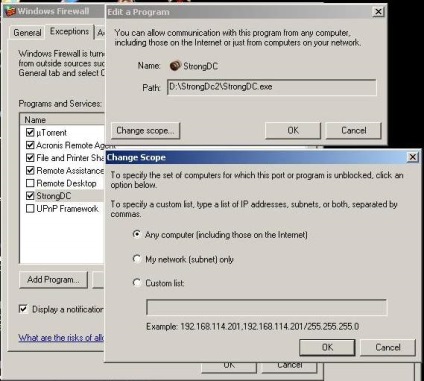

O fereastră se va deschide pentru a rula programul, de tip în „cmd“, faceți clic pe „OK“.

În fereastra care este tastat „ipconfig“, apăsați tasta „Enter“

1.2. Acum setați modemul ADLS conectat la placa de retea a calculatorului, proprietarii de modemuri conectate la portul USB citit direct aici.
Apăsați tasta Enter, introduceți parola „dvs.“, faceți clic pe „Conectare TUVdotCOM“, deschide pagina interfață web modem. Trecem pe link-ul „NAT“.
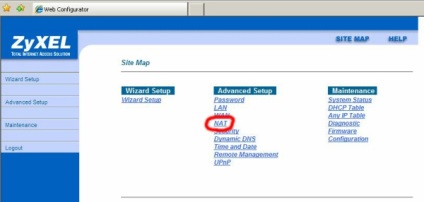
Selectați „SUA Only“ și faceți clic pe „Editați detaliile“
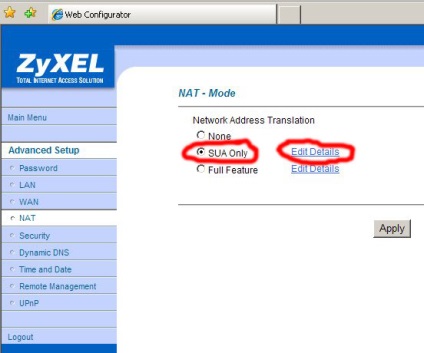
Vom folosi porturile 30001, 30002. Pentru a configura setările modemului StrongDC ++ Hub pentru a funcționa corect:
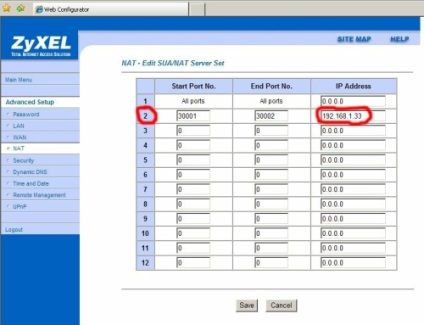
În linia 1, coloana "IP Address", verificați dacă există "0.0.0.0", în linia 2, coloana "Start Port No." înregistrare 30001 în coloana „End Port No.“ - 30002, în coloana „IP Address“, scrie ip-ul, pe care am găsit aici. în cazul nostru - 192.168.1.33.
Faceți clic pe „Save“, apoi „Apply“, se închide browser-ul, aceste setări modem sunt finalizate.
1.3. Acum, du-te direct la setările de program FlaylinkDC.
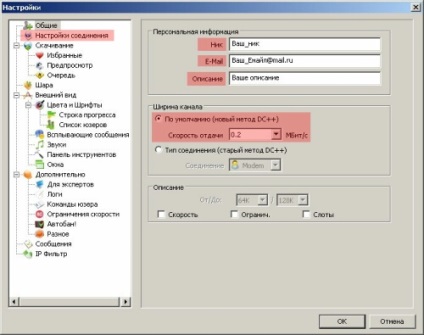
Du-te la „Configurarea conexiunii“. Fiți atenți la câmpurile evidențiate.
Dacă aveți un modem conectat la placa de rețea, citiți cu următorul text în cazul în care portul USB, apoi uita-te aici
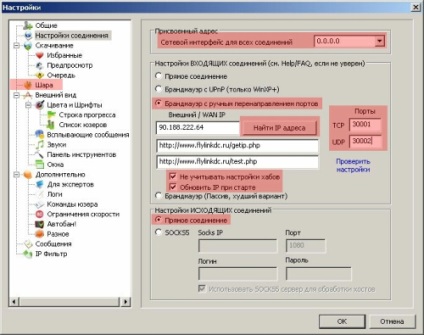
Setarea conexiunii FlylinkDC prin conectarea modemului la portul USB, setările sunt simple, face totul ca în imagine, pentru toate conexiunile de interfeus - 0.0.0.0, selectați conexiunea directă pentru conexiunile de intrare, și conexiune directă pentru conexiuni de ieșire din.
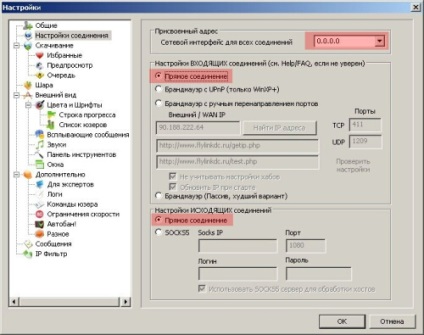
Deschideți hub-uri preferate, eliminați hub-ul deja disponibil acolo, faceți clic pe un buton spațiu gol al mouse-ului dreapta și selectați meniul „New“
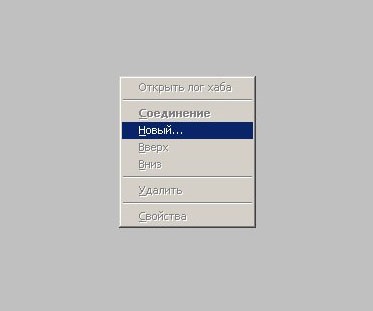

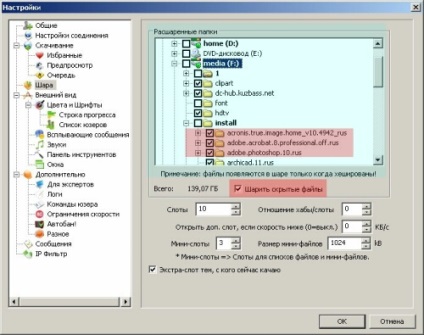
Accesând „Salt“, selectați dosarul pentru download - să fie plasate în centrul de fișiere descărcate din dosar vor fi stocate nedokachennyh fișiere pentru fișierele temporare.

1.4. Lucrul cu programul. Push to reconectarea instrumente panli, un pic mai înainte, și aici sunt în StrongDC ++ Hub'e.
Porobuem descărcați nimic. Pe lista de utilizatori selectați pseudonimul dorit, apăsați pe butonul din dreapta al mouse-ului și selectați „File List“, sau puteți pur și simplu dublu click pe utilizator.
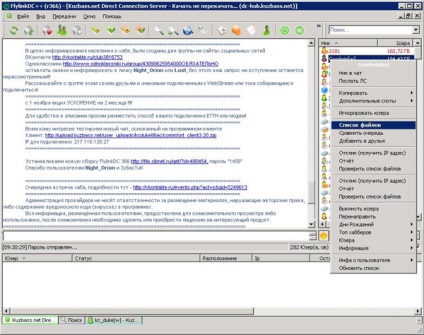
Un pic mai departe, și deschide o listă cu fișierele utilizatorului.